Upplever du problem med att ringa samtal från din iPhone? Kanske hör du ingen kopplingston eller så avbryts samtalet direkt efter du försökt ringa. Det kan även dyka upp ett felmeddelande på skärmen som indikerar att samtalet misslyckades.
Oavsett orsaken finns det flera metoder du kan prova för att lösa problemet med att din iPhone inte låter dig ringa.
1. Inaktivera Flygplansläge
När flygplansläge är aktiverat på din iPhone blockeras alla inkommande och utgående samtal och meddelanden. Detta är en viktig funktion för att förhindra störningar under flygresor. Om du däremot inte befinner dig i ett flygplan, bör du se till att flygplansläget är inaktiverat. Du kan stänga av det i din iPhones kontrollcenter genom att trycka på flygplansikonen.
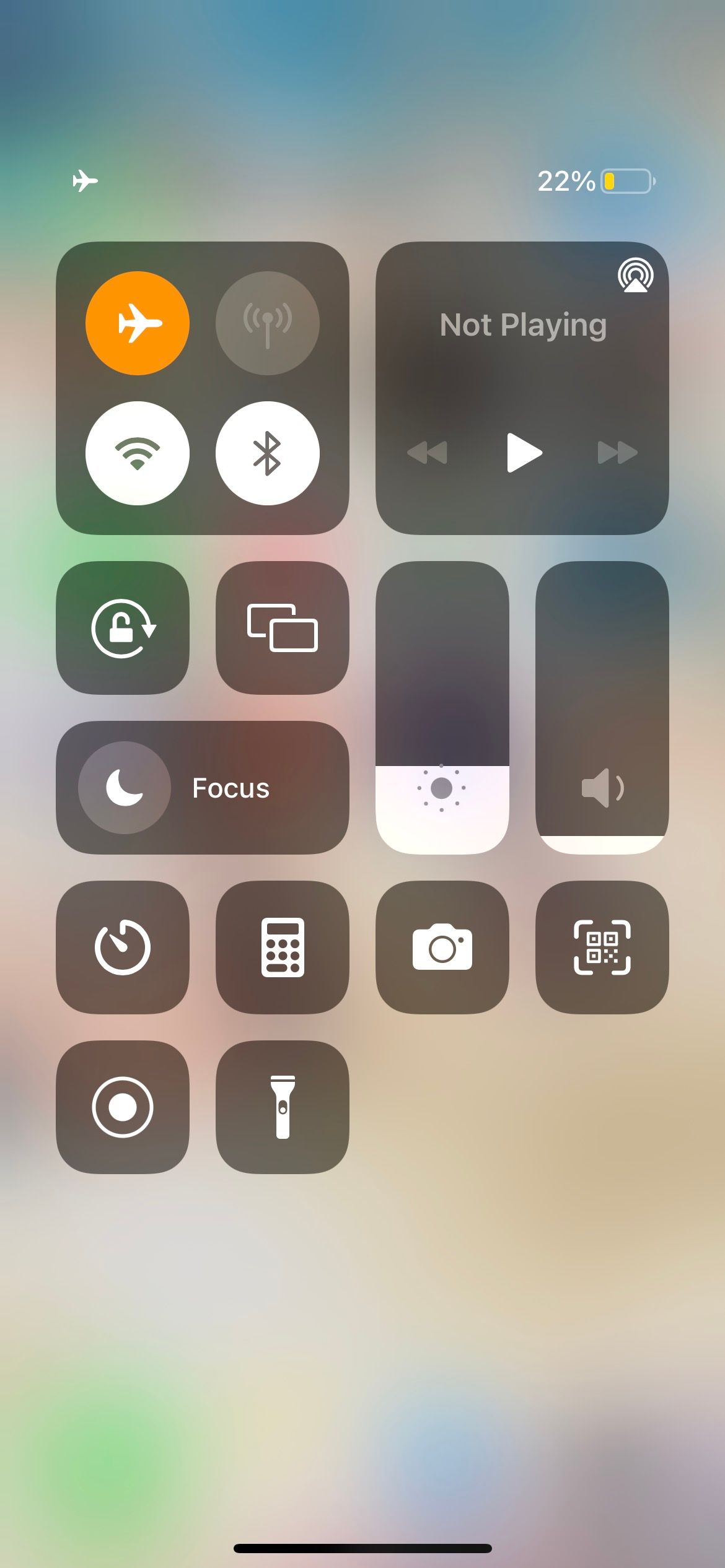
Att växla flygplansläget av och på kan ibland lösa problem som vid första anblick inte verkar relaterade till det.
2. Granska Ditt Mobilabonnemang
Om din iPhone inte ringer, men kan skicka sms, kan det vara nödvändigt att kontrollera statusen på ditt mobilabonnemang. För att kunna ringa med din iPhones telefonapplikation behöver du ett aktivt abonnemang med tillräckligt med samtalskredit eller minuter.
Vissa mobilabonnemang annonseras som att de inkluderar obegränsade samtal, men det kan finnas begränsningar. Till exempel kan det finnas villkor som att det inte gäller för alla typer av telefonnummer, eller att det endast är giltigt under vissa tider på dygnet.
Kontakta din mobiloperatör för att verifiera om ditt abonnemang fortfarande är aktivt och om du har tillräckligt med kredit. Om så inte är fallet, ladda ditt konto eller byt till ett mer passande abonnemang. Då borde du kunna ringa samtal igen.
3. Kontrollera Din Telefonsignal
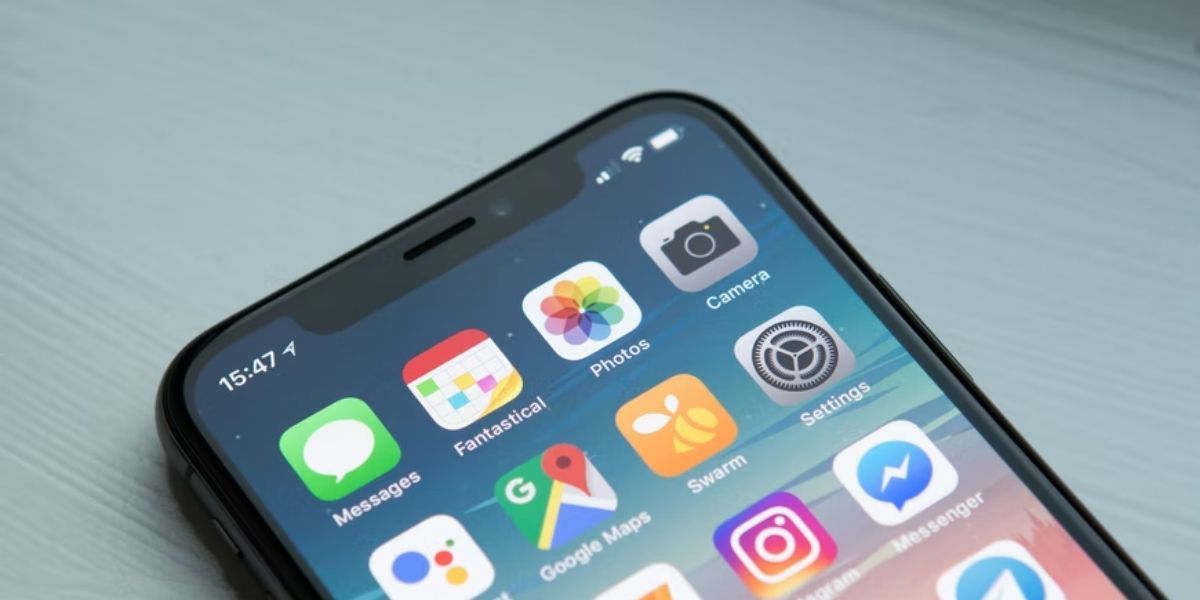
Om du befinner dig på en avlägsen plats, eller om väderförhållandena är dåliga, kan det leda till svag mobiltäckning. Kontrollera signalstyrkan i statusfältet på din iPhone för att se om det kan vara orsaken till att du inte kan ringa.
Om det endast är en stapel ifylld kan det vara bra att flytta dig till en annan plats där signalen är starkare. Om du till exempel befinner dig i sovrummet kan du prova att gå till andra delar av huset, som köket eller trädgården, för att se om det förbättrar signalen.
Om det inte visas några staplar alls, eller om det står ”Ingen tjänst” i statusfältet, gå till din mobiloperatörs webbplats och se deras täckningskarta för att bekräfta att du ska ha mottagning där du befinner dig.
4. Aktivera Wi-Fi-samtal
Wi-Fi-samtal gör det möjligt att ringa och ta emot samtal även när du har dålig mobiltäckning, så länge du är ansluten till ett Wi-Fi-nätverk.
Om du upplever svårigheter med att ringa samtal, eller om samtal ofta bryts, kan aktivering av denna funktion vara en lösning. Navigera till Inställningar > Telefon > Wi-Fi-samtal, och slå på ”Wi-Fi-samtal på denna iPhone”.
5. Sök efter Uppdateringar av Operatörsinställningar
En annan åtgärd är att kontrollera om din mobiloperatör har några uppdateringar relaterade till nätverket. Se till att din iPhone är ansluten till ett Wi-Fi-nätverk eller mobildata. Öppna sedan appen Inställningar och välj ”Allmänt” och tryck sedan på ”Om”.
Om en uppdatering finns tillgänglig visas en notifikation om uppdatering av operatörsinställningarna. Tryck på ”Uppdatera” för att påbörja installationen.
6. Starta Om Din iPhone
En beprövad metod för att lösa de flesta tekniska problem är att helt enkelt starta om enheten. Metoden för omstart kan variera beroende på din iPhone-modell. Om du är osäker på hur du går tillväga kan du söka efter en guide som beskriver hur du startar om just din iPhone, även om knapparna är defekta.
7. Ta Ut och Sätt Tillbaka SIM-kortet

Ett fungerande SIM-kort är essentiellt för att ringa och skicka meddelanden från din iPhone. Om enheten inte kan känna igen SIM-kortet korrekt kan det vara orsaken till att du inte kan ringa samtal.
Lösningen kan vara så enkel som att ta ut SIM-kortet och sätta tillbaka det. SIM-kortsfacket finns på sidan av din iPhone. Använd SIM-utmatningsverktyget som följde med din iPhone eller ett uträtat gem för att mata ut facket.
När du tagit ut SIM-kortet, torka av det försiktigt med en mjuk, luddfri trasa. Sätt sedan tillbaka kortet i facket och skjut in det i din iPhone igen. Hantera dessa komponenter varsamt för att undvika skador på enheten.
8. Uppdatera Din iPhone
Apples iOS-uppdateringar innehåller ofta buggfixar som åtgärdar programvarufel. Genom att hålla din iPhone uppdaterad kan du ibland lösa problem som påverkar samtal.
Följ en guide för att uppdatera din iPhone, eller gå till Inställningar > Allmänt > Programuppdatering för att se om det finns en tillgänglig uppdatering för din enhet.
9. Återställ Nätverksinställningar
Om det finns nätverksrelaterade problem kan det förhindra dig från att ringa samtal med din iPhone. En potentiell lösning är att återställa nätverksinställningarna.
Detta är inte en fullständig fabriksåterställning. Det tar endast bort nätverksdata, som Wi-Fi-lösenord och Bluetooth-anslutningar. Dessa kan du enkelt ställa in igen senare. Innehåll som lagrats på din iPhone, som applikationer, bilder och musik, ska inte påverkas.
10. Återställ Alla Inställningar
Om du fortfarande inte kan ringa samtal efter att ha provat tidigare åtgärder, kan du försöka återställa alla inställningar på din iPhone. Gå till Inställningar > Allmänt > Överför eller Återställ iPhone. Tryck på ”Återställ” och välj ”Återställ alla inställningar”. Du kommer att behöva ange ditt lösenord för att fortsätta.
Var noga med att inte välja ”Radera allt innehåll och inställningar”, eftersom det kommer att radera all data på din iPhone.
Denna process kan ta lång tid, speciellt om du har mycket data på din enhet. Innan du provar denna metod, överväg om problemet kan ligga hos den person du försöker ringa. Du kan försöka kontakta dem på ett annat sätt för att säkerställa att deras telefon fungerar korrekt innan du ägnar mer tid åt att återställa inställningarna på din enhet.
Din iPhone Är Kanske Inte Problemet
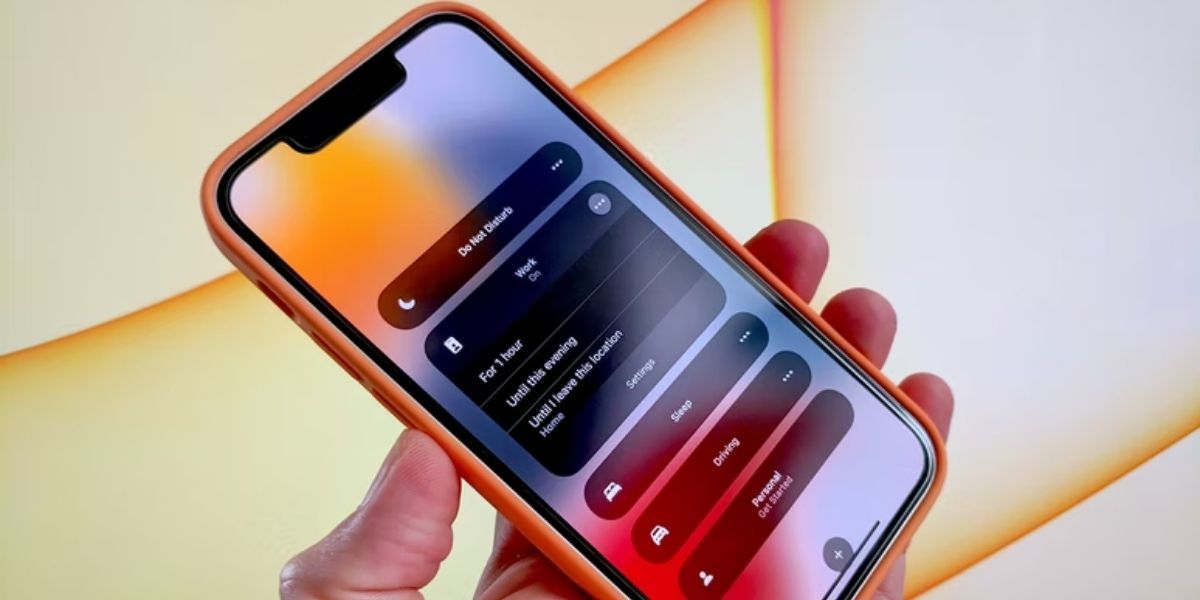
Det finns flera orsaker till varför den du ringer kanske inte kan ta emot ditt samtal. De kan till exempel ha dålig signal, även om du har det. Det kan även vara så att de har aktiverat Stör ej-läget.
Ett snabbt sätt att verifiera om problemet ligger hos din iPhone är att prova ringa någon i samma rum, eller en bekant som är tillgänglig för att ta emot ditt testsamtal.
Om samtalet går fram innebär det att din iPhone kan ringa utgående samtal, och då ligger troligtvis problemet hos den andra personen.
Alternativa Sätt att Ringa Någon
Om du misstänker att det är problem med din telefon, är telefonappen inte det enda alternativet. Här är några andra metoder för att ringa från din iPhone.
Använd FaceTime
Prova att använda FaceTime-appen istället för telefonappen. Oavsett om du aktiverar video eller inte, kommer detta att tvinga din iPhone att ringa via internetanslutningen istället för mobilnätet, vilket kan göra att samtalet går igenom.
Använd Tredjepartsappar
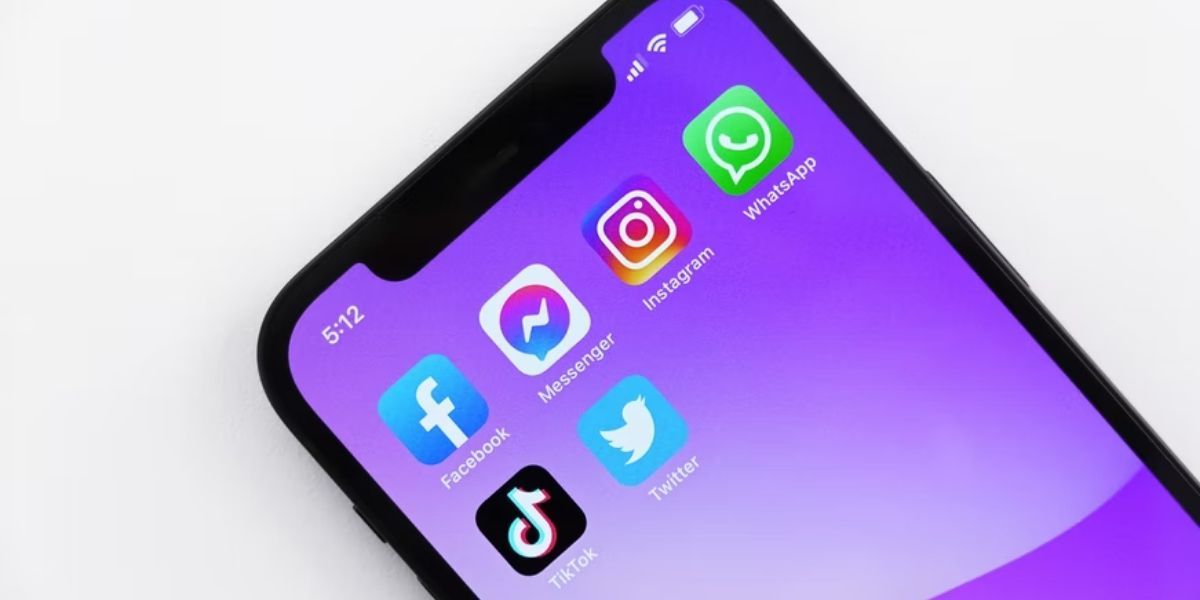
Om du har tillgång till ett Wi-Fi-nätverk kan du ringa samtal via tredjepartsappar som WhatsApp och Messenger. Dessa appar ger dig möjlighet att ringa gratis över internet.
Nackdelen är att personen du ringer också måste vara en användare av samma applikation. Dessutom måste de ha Wi-Fi eller mobildata aktiverat för att ta emot meddelandet om ett inkommande samtal.
Använd en Annan Telefon
Ett annat alternativ är att låna någon annans telefon för att ringa. Om de använder en annan operatör kan de ha en starkare signal än dig.
Tänk dock på samtalets längd och den potentiella kostnaden. Du vill inte orsaka höga telefonräkningar för din vän bara för att du lånade deras telefon!
Använd Din iPhone för Att Ringa Samtal Igen
Vi hoppas att dessa förslag och felsökningsmetoder har hjälpt dig att lösa de problem du har upplevt med din iPhones samtal. Om du fortfarande har problem kan du kontakta din mobiloperatör eller Apples support för ytterligare assistans.